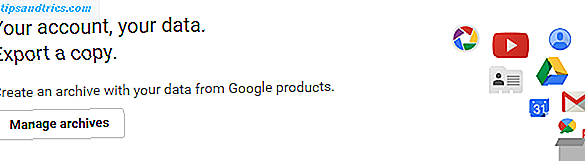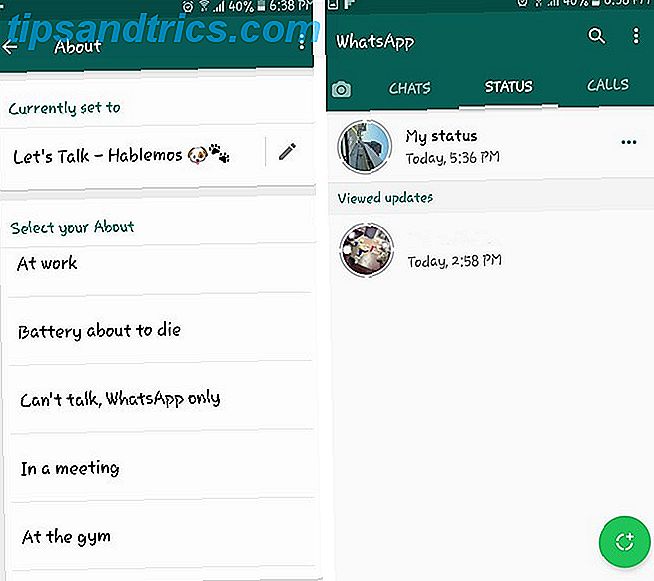Microsoft è tutto sugli aggiornamenti di Windows ultimamente. Tra forzare gli aggiornamenti di Windows 10 su tutti Come bloccare l'aggiornamento a Windows 10, tutto ciò che sappiamo Come bloccare l'aggiornamento a Windows 10, tutto ciò che sappiamo Microsoft vuole davvero che tu faccia l'aggiornamento a Windows 10 gratuitamente prima del 29 luglio. Windows 10 è una mucca cash e più facile da supportare. Ti mostriamo come evitare o annullare un aggiornamento involontario ... Leggi altro, e in genere fai molto per rendere gli utenti pazzi per il modo in cui gli aggiornamenti vengono gestiti Come dire "No" a Windows 10 sul PC Come dire "No "a Windows 10 sul tuo PC Stanco di posticipare l'aggiornamento di Windows 10? Microsoft ti ha reso più facile dire di no! Per saperne di più, sembra che abbiamo bisogno di trascorrere più tempo a capire di combattere gli aggiornamenti rispetto all'utilizzo del nostro PC.
Un posto che Microsoft sta cercando di rendere più semplice l'aggiornamento di Windows è che gli utenti condividono la loro connessione con altri per velocizzare l'aggiornamento tramite P2P Come funziona la condivisione di file P2P (Peer to Peer) Come funziona la condivisione di file P2P (Peer to Peer) C'è sempre stato un il lato oscuro di Internet, e dai primi giorni la pirateria dilagava. E 'iniziato con bacheche prima ancora del tradizionale "internet" come sappiamo che è nato, ... Leggi altro.
Per la maggior parte degli utenti, questo non è qualcosa che noteranno o avranno problemi, ma per chiunque abbia Internet limitato dove pagano la larghezza di banda, può essere un vero problema! Fortunatamente, puoi spegnerlo! Ecco come è fatto.

Per prima cosa, vai su Impostazioni, poi su Aggiornamento e sicurezza . Da lì, vai a Windows Update nel menu a sinistra, quindi fare clic su Opzioni avanzate nell'area Impostazioni di aggiornamento.
Ora, sotto la sezione Aggiornamenti da più di un luogo, disattiva l'interruttore. Ora, quando si aggiorna, non si riceveranno aggiornamenti da altri utenti, né si invieranno dati per i loro aggiornamenti.
Come ti senti nell'approccio di Microsoft a Windows 10? Cosa ti piace, cosa non ti piace? Fateci sapere con un commento in basso!